Photos de nuit floues. Souvenirs granuleux. Papillotements distrayants et fouillis pixelisé. Si vous avez déjà essayé de corriger des images vidéo bruyantes, vous savez à quel point cela peut être frustrant—surtout lorsque des moments précieux ou des projets professionnels finissent par paraître médiocres et difficilement regardables. C'est là qu'interviennent les outils modernes de suppression du bruit vidéo : des solutions puissantes, pilotées par l’IA, qui nettoient vos images sans sacrifier les détails, la couleur ou l’ambiance.
Dans ce guide, nous vous expliquerons les problèmes courants de bruit vidéo, comparerons les meilleurs outils comme UniConverter et Veed.io, et vous montrerons exactement comment nettoyer vos séquences—que vous montiez sur un ordinateur de bureau ou directement dans votre navigateur.
Table des matières :
Partie 1. Types de problèmes que les débruiteurs vidéo peuvent aider à corriger

Que vous retouchiez de vieilles vidéos familiales, perfectionniez du contenu YouTube ou livriez un travail professionnel peaufiné, le bon outil de suppression du bruit vidéo peut rendre vos images propres et professionnelles—sans avoir besoin d'une prise en main complexe.
Voici les problèmes vidéo les plus courants—et comment un débruiteur vidéo à base d’IA peut les résoudre :
1. Bruit du capteur (Images granuleuses)
Avez-vous remarqué ces taches gênantes dans les scènes sombres ou sur de vieilles séquences ? Il s'agit du bruit du capteur—c'est l’un des problèmes les plus fréquents lors des prises de vue en faible luminosité.
À corriger avec : Un Débruiteur vidéo IA fiable comme Neat Video qui réduit le grain sans sacrifier les détails fins.
2. Artéfacts de mouvement (Flou ou traînées fantômes)
Des mouvements rapides de la caméra ou des sujets peuvent laisser des traînées floues ou des traînées fantomatiques. Ces artéfacts de mouvement sont particulièrement gênants dans les plans d’action.
À corriger avec : Des outils comme les plugins de suppression du bruit vidéo de Premiere, qui améliorent la netteté des mouvements et restaurent la définition.
3. Artéfacts de compression (Pixellisation et bandes de couleur)
Des images trop compressées ou des exports répétés entraînent souvent des artéfacts de compression—pixellisation, détails délavés ou apparitions de bandes dans les dégradés.
À corriger avec : Des outils avancés de suppression du bruit vidéo qui reconstruisent intelligemment des images propres à partir d’images dégradées.
4. Images qui papillonnent (Variations aléatoires de luminosité ou de couleur)
Même de bonnes séquences peuvent être gâchées par du papillonnement—ces changements soudains de luminosité ou de couleur qui perturbent le flux visuel.
À corriger avec : Des logiciels IA de suppression du bruit image par image qui lissent les inconsistances et renforcent la stabilité visuelle.
5. Images globalement bruyantes ou désordonnées
Parfois, c’est un mélange de tout ce qui précède—fichiers basse résolution, anciennes séquences, ou footage mobile tremblant.
À corriger avec : Un outil gratuit de suppression du bruit vidéo qui améliore la qualité sans nécessiter de compétences professionnelles.
Astuce de pro : Vous n'avez pas besoin de logiciels coûteux pour obtenir un rendu professionnel. De nombreuses solutions de réduction du bruit vidéo sont sur navigateur ou gratuites au départ—parfait pour les créateurs à petit budget ou débutants.
Conclusion ? Quel que soit votre projet ou votre niveau d'expérience, le bon outil de suppression du bruit vidéo peut faire passer votre contenu à un tout autre niveau—le rendant plus propre, plus net et nettement plus agréable à regarder.
Suppression du bruit vidéo par lot super facile à utiliser
Partie 2. Suppression du bruit vidéo par lots avec UniConverter
Lorsque vous devez gérer plusieurs vidéos bruyantes—qu'il s'agisse de vieilles séquences caméscope, de clips compressés ou de carnets de voyage tremblants—corriger chaque vidéo manuellement peut être exténuant. C'est là que Wondershare UniConverter et son Débruiteur Vidéo IA entrent en jeu. Grâce à sa fonction de traitement par lot, UniConverter vous permet de supprimer le bruit de plusieurs fichiers vidéo d’un seul coup, économisant du temps tout en préservant la qualité.
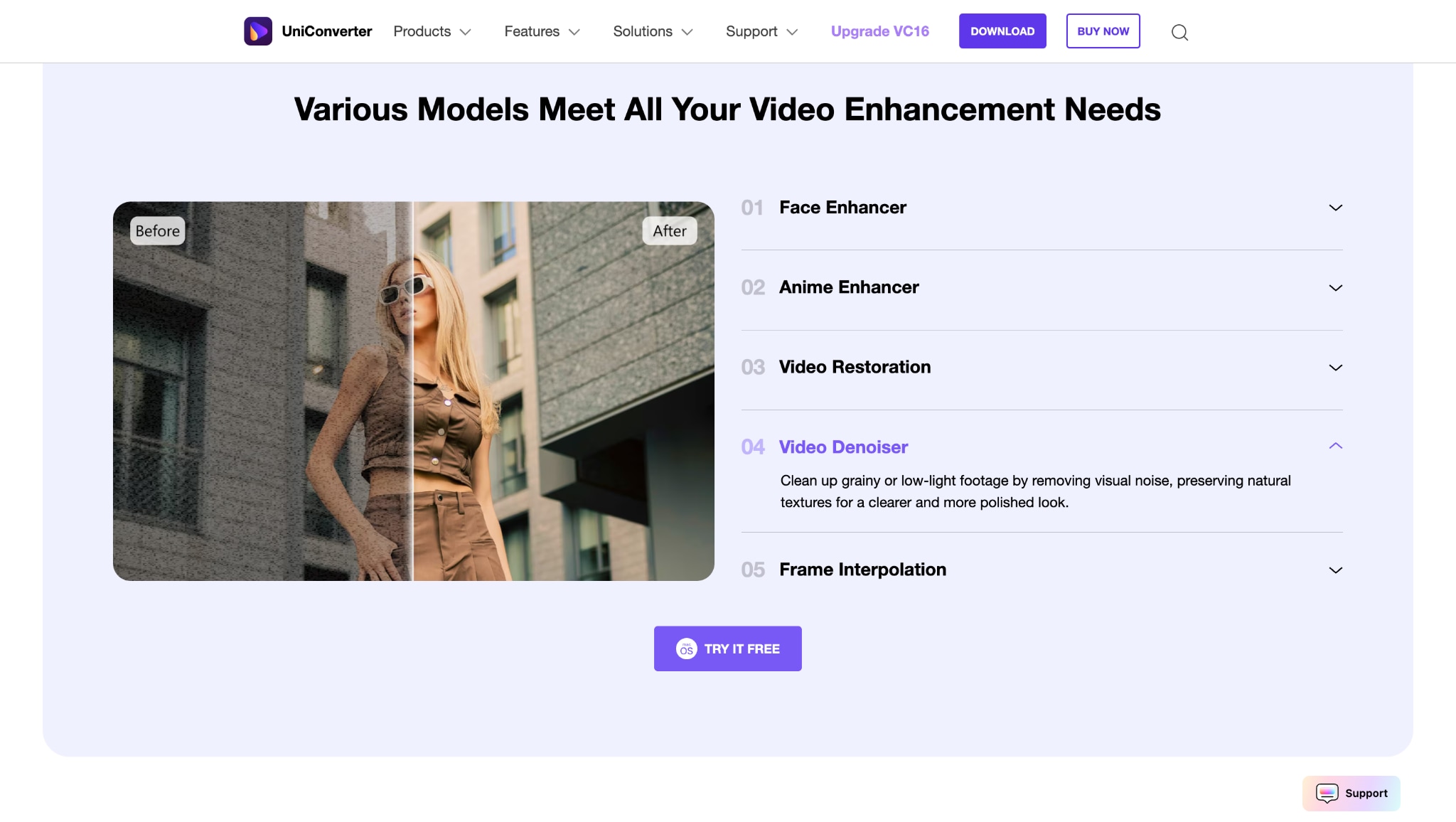
Que vous cherchiez à éliminer le grain du capteur, le flou du mouvement ou encore les artéfacts de compression, la technologie IA de suppression du bruit vidéo d'UniConverter utilise une analyse image par image qui lisse les distorsions sans donner un aspect trop artificiel à la vidéo. Contrairement à des outils complexes comme Neat Video Denoiser, UniConverter propose une solution plus intuitive et abordable—idéale pour les créateurs, enseignants ou toute personne souhaitant restaurer de précieux souvenirs.
Idéal pour :
- Nettoyer plusieurs enregistrements bruités à la fois
- Créateurs cherchant un débruiteur vidéo gratuit avec rendu de haute qualité
- Utilisateurs recherchant une alternative simple à Premiere ou aux flux de travail via plugins
Comment supprimer le bruit en lot avec UniConverter
Étape 1 : Ouvrez UniConverter et importez vos vidéos
Lancez Wondershare UniConverter sur votre ordinateur et accédez à l'onglet Plus d’outils. Dans la liste des outils vidéo, choisissez Améliorateur Vidéo IA pour commencer à nettoyer vos images. Cliquez sur + Ajouter une vidéo pour importer tous les clips bruités à améliorer. Vous pouvez aussi glisser-déposer plusieurs vidéos d’un coup pour un envoi de lot facile.
Que vous ayez affaire à du grain en basse lumière ou à des artefacts de smartphone, UniConverter les traite efficacement.
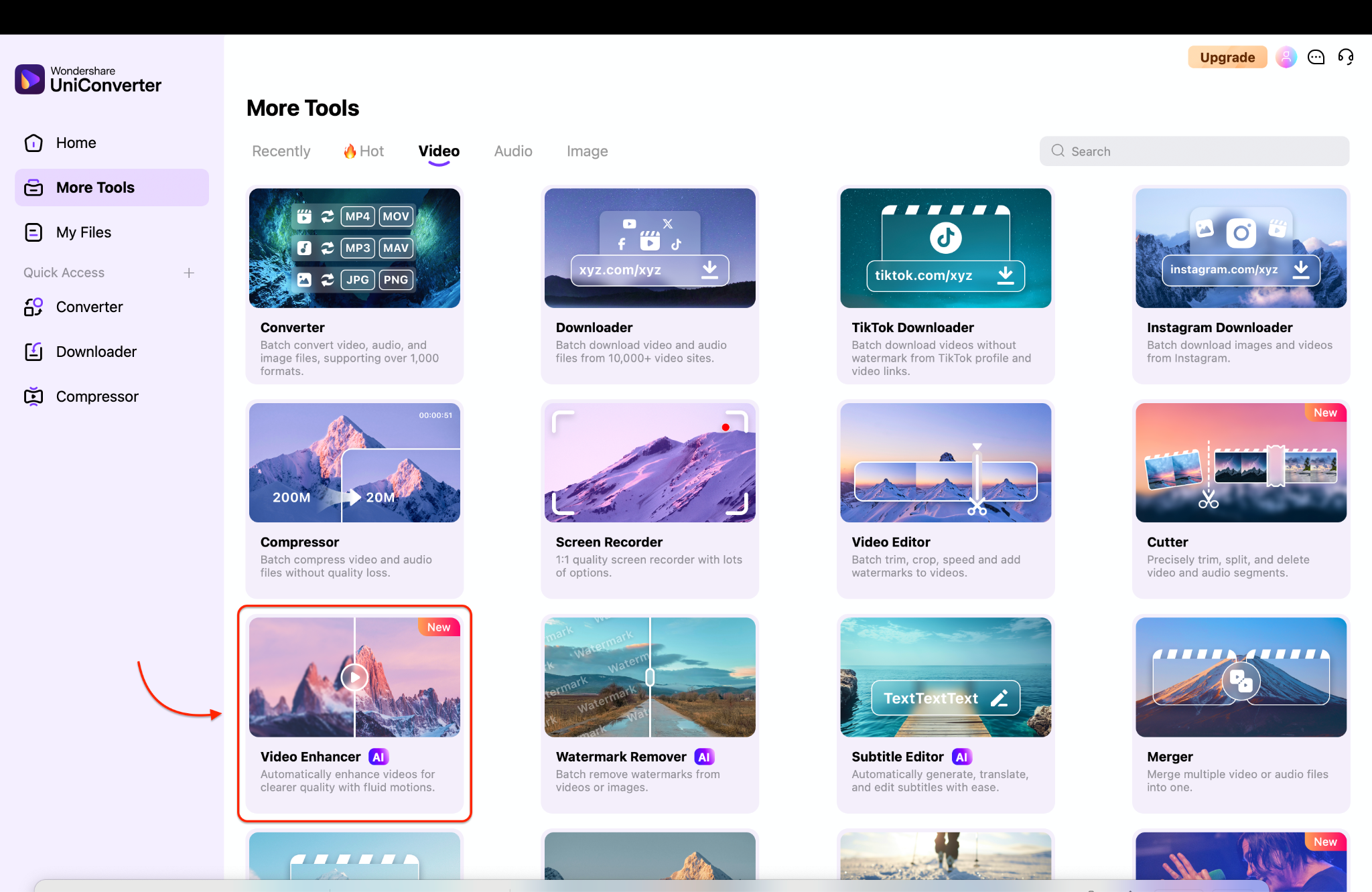
Étape 2 : Personnalisez les réglages de suppression du bruit et prévisualisez
Une fois votre vidéo chargée, choisissez Suppression générale du bruit vidéo dans les options de filtre. Cliquez ensuite sur Prévisualisation (3s) pour voir une comparaison en temps réel, côte à côte, de vos images avant et après nettoyage—vous donnant un aperçu clair avant d’exporter le résultat final.
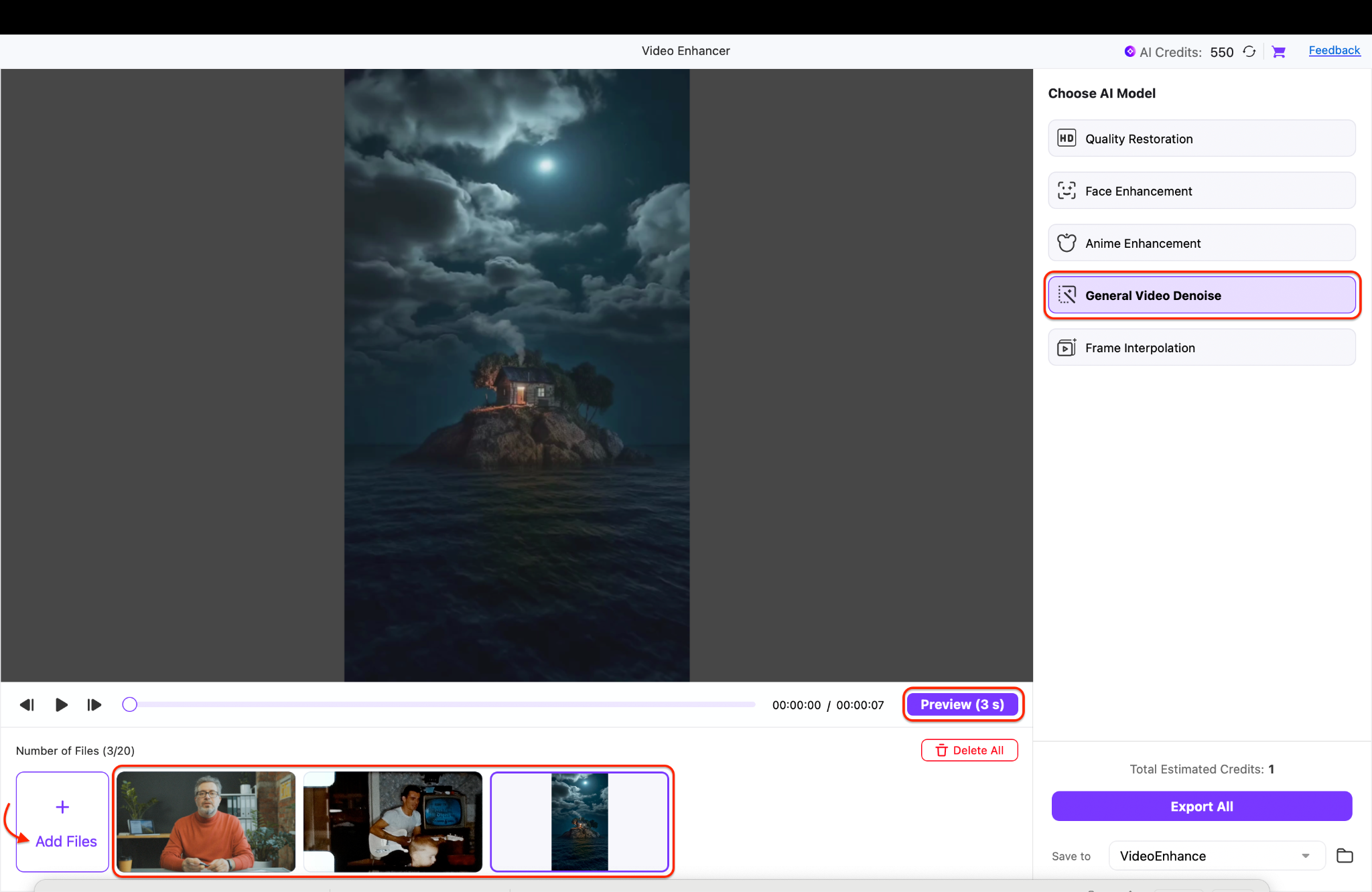
Étape 3 : Choisissez la sortie et lancez la suppression du bruit par lot
Sélectionnez le dossier de sortie en cliquant sur le menu déroulant Enregistrer dans. Cliquez sur Exporter tout pour traiter les vidéos en lot avec le puissant moteur IA d’UniConverter. Vous pouvez aussi sélectionner d’autres modèles IA dans l’onglet Choisir le modèle IA selon vos besoins.
Vous pouvez suivre la progression avec la barre d’avancement en direct, et une fois fini, tous les clips seront prêts à l’export—parfait pour YouTube, vos présentations ou pour l’archivage.
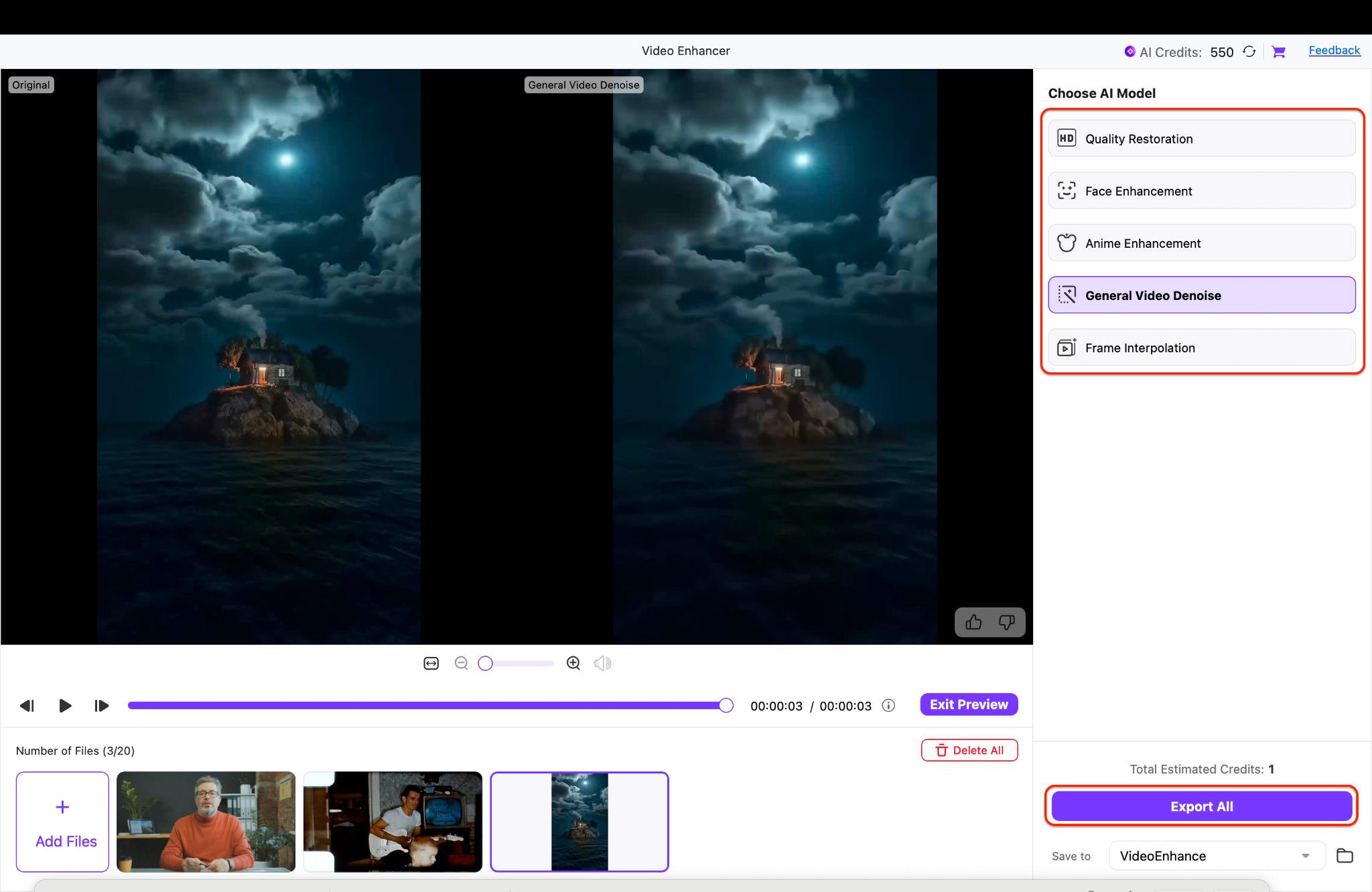
Ceux qui recherchent le meilleur débruiteur vidéo alliant puissance et simplicité trouveront UniConverter comme une option de premier choix. Il ne remplace peut-être pas des outils tels que Neat Video Denoiser pour les professionnels, mais il est idéal pour ceux qui veulent des résultats rapides, propres et automatiques.
Le résultat final ressemble à ceci :
Partie 3. Suppression du bruit vidéo avec TensorPix
TensorPix est un outil de suppression du bruit vidéo IA dans le cloud, conçu pour enlever le bruit de manière qualitative sans recourir à de lourds logiciels de montage. Contrairement aux plugins traditionnels comme Neat Video Denoiser ou aux solutions intégrées type Premiere, TensorPix utilise des réseaux neuronaux avancés pour nettoyer intelligemment la vidéo tout en préservant les fins détails et la clarté des mouvements.
Il est pensé pour les créateurs, monteurs et professionnels voulant débruiter leurs vidéos en quelques clics—pas d’installation, pas de navigation sur la timeline, pas de casse-tête technique.
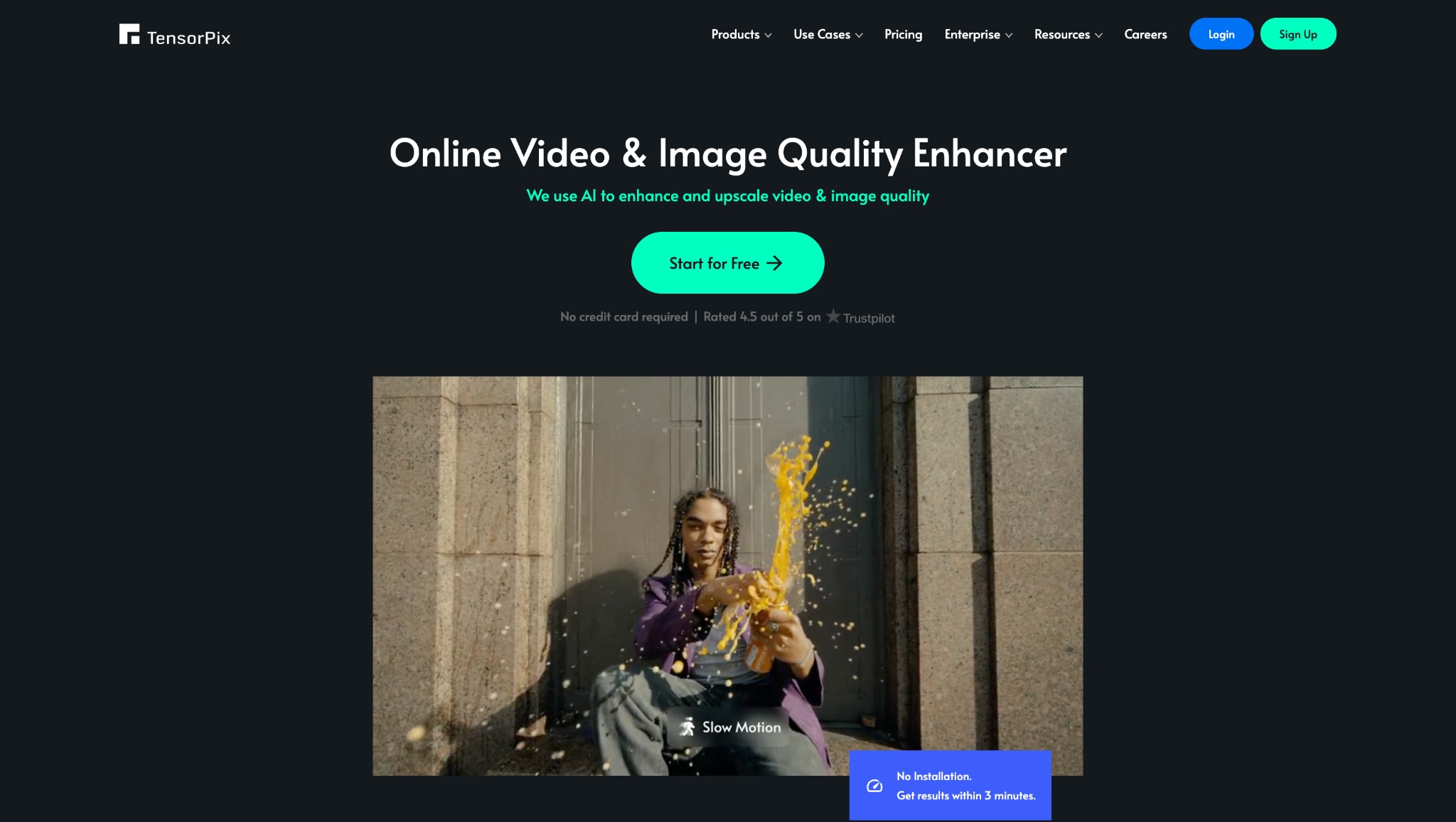
Idéal pour :
- Professionnels recherchant des résultats précis image par image
- Créateurs traitant de vieilles images granuleuses ou des prises de vue en basse lumière
- Utilisateurs désirant une alternative cloud aux meilleurs logiciels de suppression de bruit vidéo
Comment supprimer le bruit d'une vidéo avec TensorPix
Étape 1 : Téléchargez votre vidéo sur TensorPix
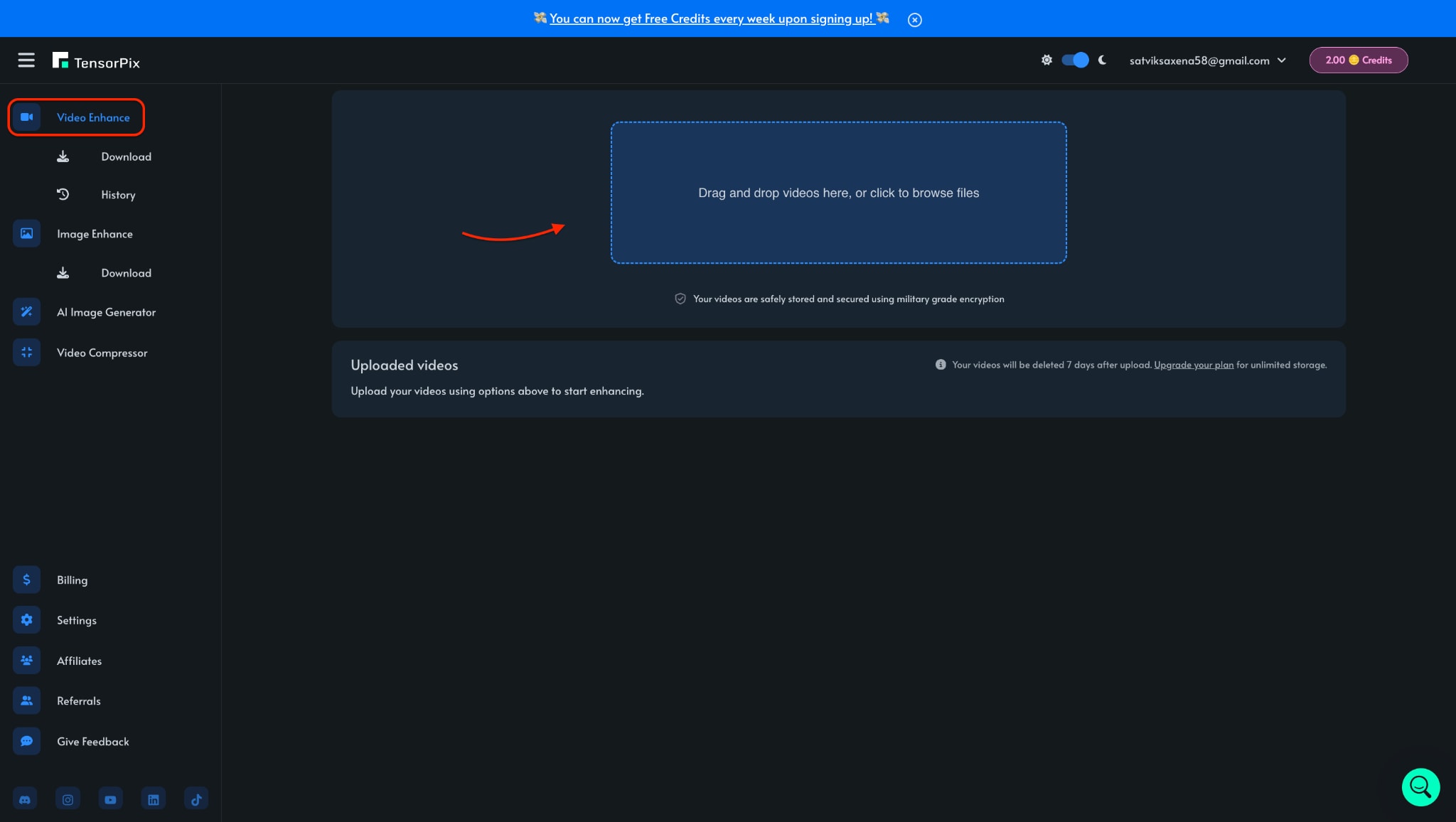
Étape 2 : Sélectionnez les paramètres de suppression du bruit
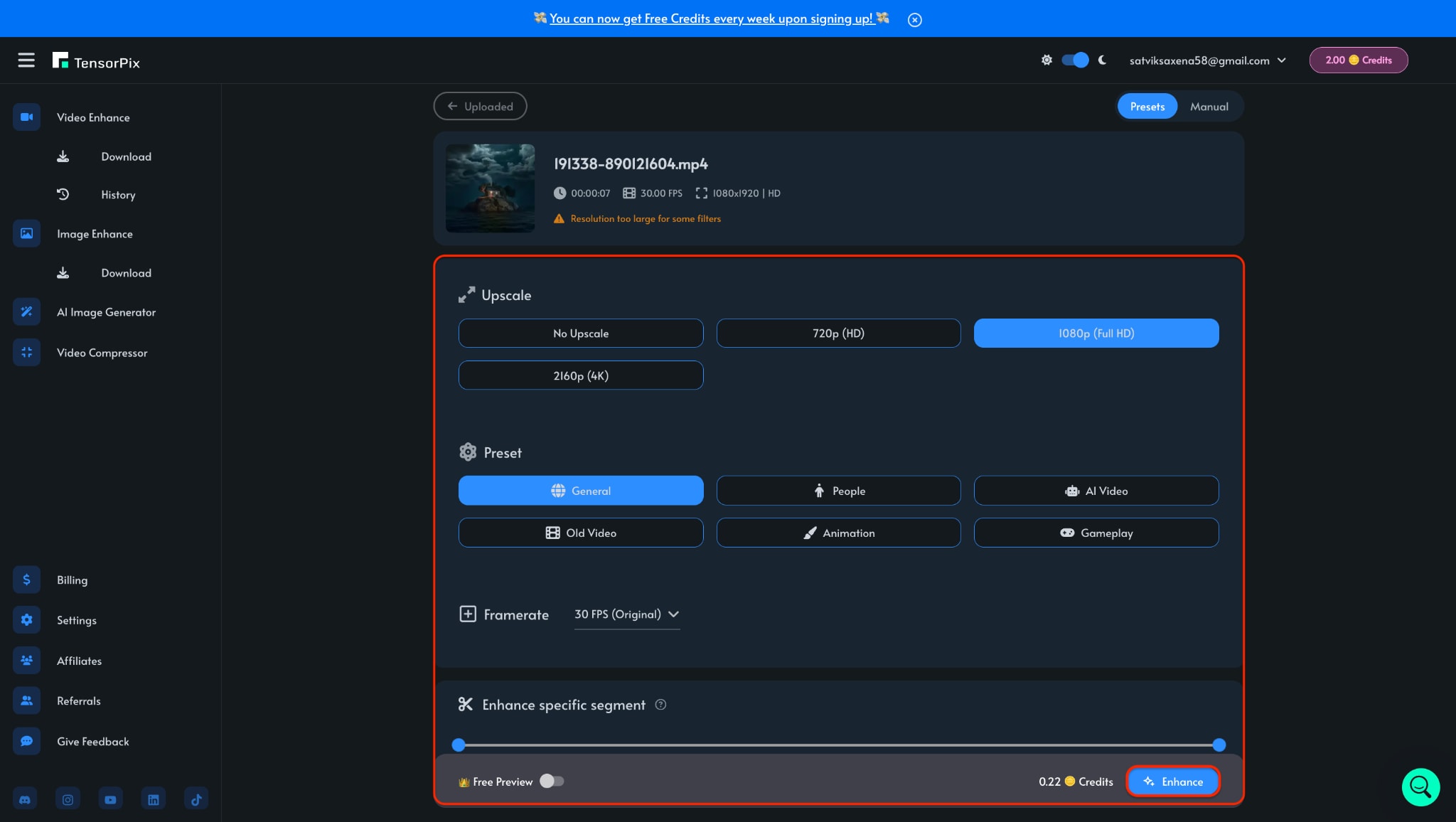
Étape 3 : Traitez et téléchargez
Cliquez sur Améliorer pour lancer le traitement et laissez TensorPix appliquer son moteur IA de suppression de bruit vidéo pour améliorer la qualité et réduire le grain. Une fois terminé, prévisualisez la séquence nettoyée et téléchargez-la. Même avec la version gratuite, vous obtiendrez des résultats comparables à bien des applications gratuites de suppression de bruit vidéo, en particulier sur les séquences problématiques ou anciennes.
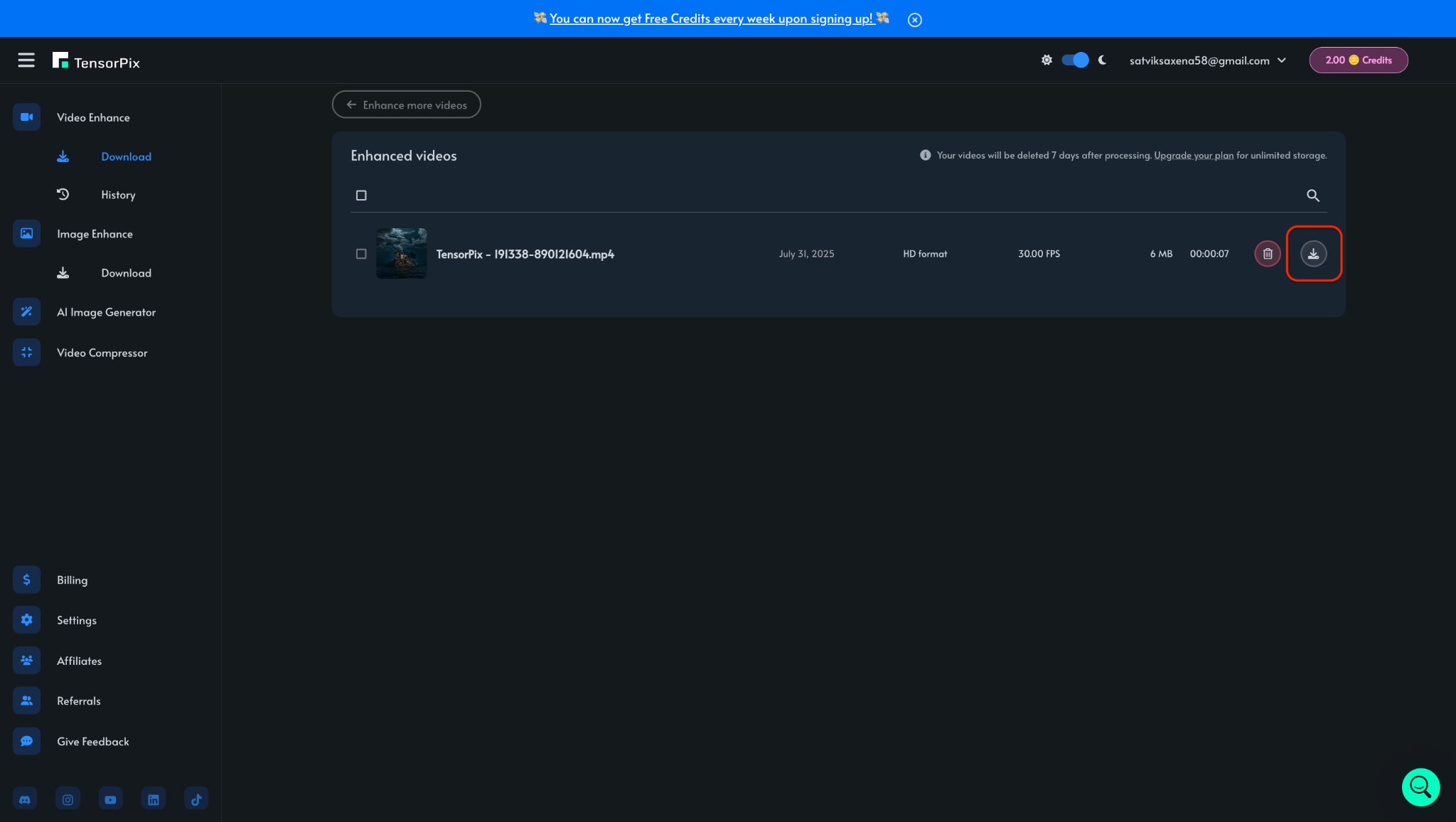
Remarque :Avec l'offre gratuite, il n’y a pas de prévisualisation mais vous pouvez télécharger la vidéo améliorée à l'aide de crédits gratuits.
Le résultat final ressemble à ceci :
Partie 4. Suppression du bruit vidéo avec CapCut
CapCut, un éditeur vidéo tout-en-un populaire, ne sert pas uniquement à créer des TikTok tendances ou des YouTube Shorts—il intègre aussi des outils de réduction du bruit étonnamment efficaces. Si vous travaillez sur du contenu social, des vlogs rapides ou même de vieilles séquences granuleuses, CapCut permet de supprimer le bruit vidéo tout en offrant une grande flexibilité de montage. Son interface épurée et ses filtres assistés par IA en font une alternative accessible aux solutions complexes comme Premiere ou Neat Video Denoiser.
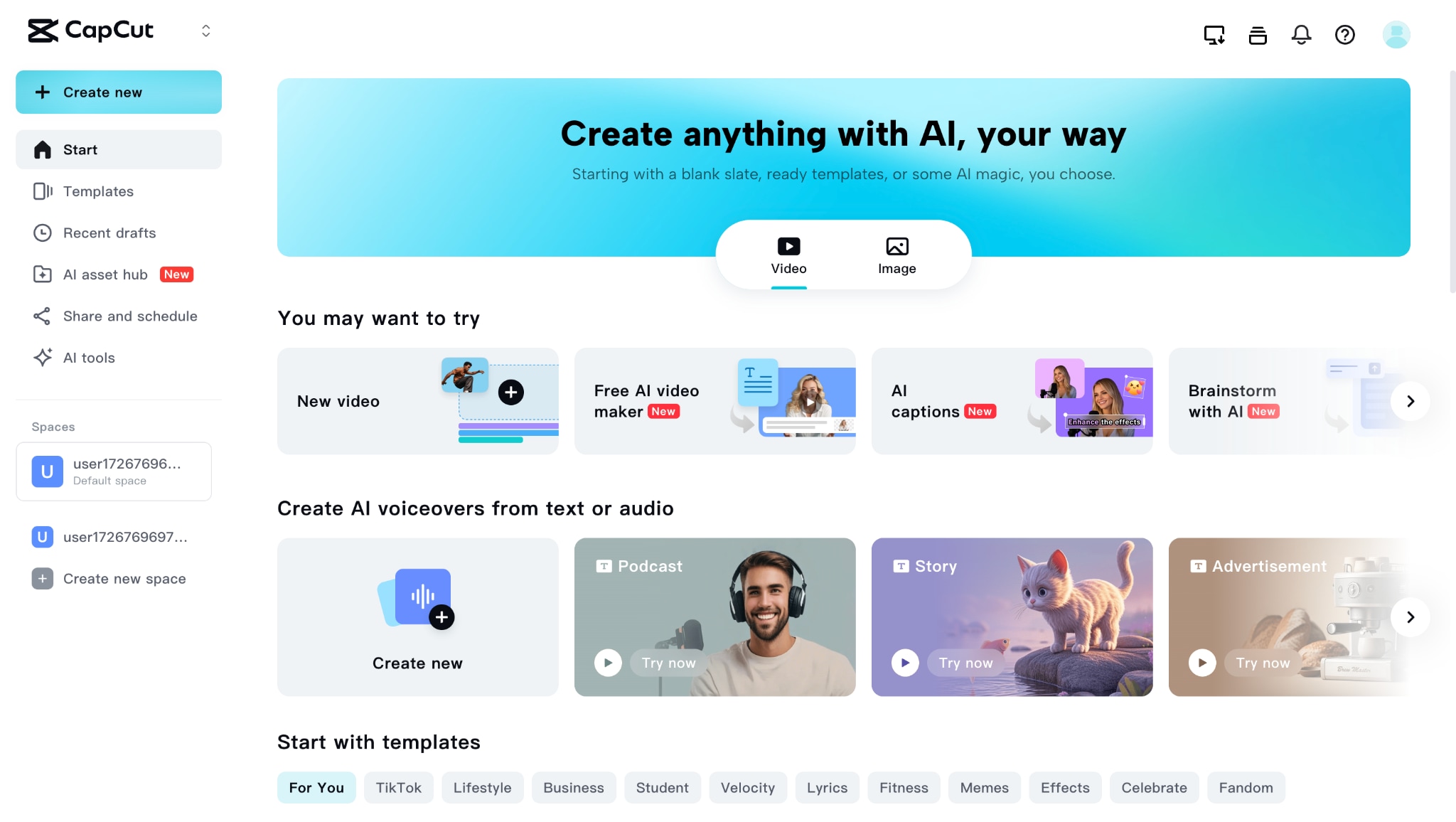
Sur ordinateur comme sur mobile, la réduction du bruit dans CapCut est intuitive et facile d’accès. Nul besoin de connaissances techniques poussées : la qualité rivalise pourtant avec de nombreux outils gratuits. S’il n’offre pas des moteurs IA dédiés comme UniConverter ou Media.io, il combine intelligemment des filtres et réglages de luminosité pour des rendus propres et pros.
Idéal pour :
- Créateurs de contenus sociaux et vloggeurs en quête de corrections rapides.
- Utilisateurs voulant supprimer le bruit sans plugins tiers
- Débutants recherchant une alternative aux meilleurs logiciels de débruitage vidéo
Comment supprimer le bruit vidéo dans CapCut
Étape 1 : Importez la vidéo et ajoutez-la à la timeline
Lancez CapCut et cliquez sur Nouveau projet pour commencer. Choisissez le format d’image puis sélectionnez Cliquez pour télécharger pour importer votre séquence bruitée, puis faites-la glisser sur la timeline. Cette disposition vous permet d’apporter des ajustements à des images spécifiques ou à la vidéo entière. Idéal pour ceux qui veulent supprimer le bruit tout en gardant un contrôle créatif.
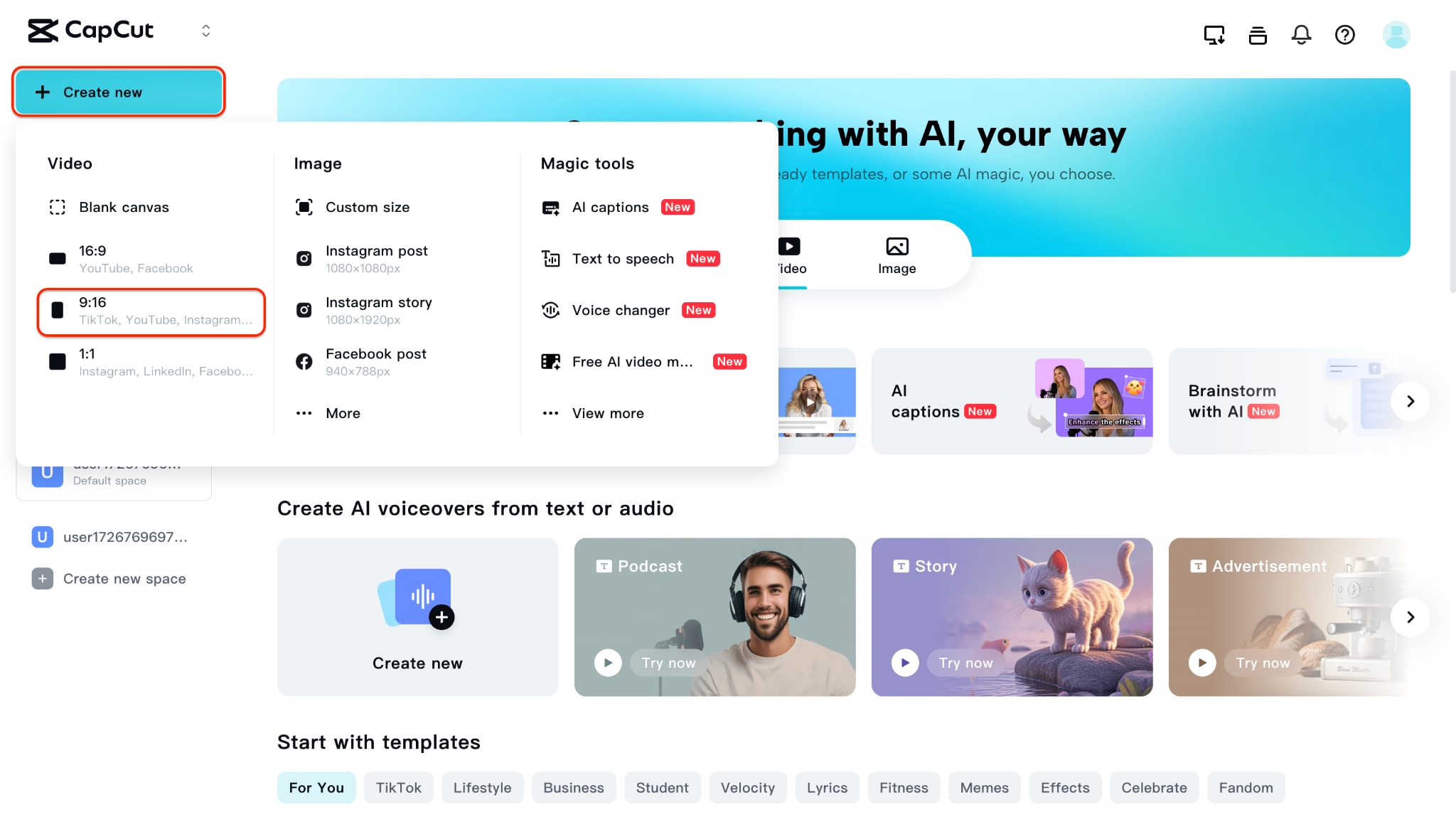
Étape 2 : Appliquez l’effet de suppression du bruit ou le filtre d’amélioration
Naviguez dans le menu de base et activez la réduction du bruit de l’image, en définissant le niveau sur fort, puis explorez les outils d’ajustement de couleur. Modifiez les curseurs tels que netteté, saturation, luminosité et surbrillance pour réduire les bruits visuels. Vous pouvez aussi explorer HSL et Courbes pour contrôler précisément la colorimétrie, la correction et la qualité de votre vidéo. Ce n’est pas un débruiteur IA traditionnel, mais CapCut simule de nombreux effets—idéal pour ceux voulant garder la main.
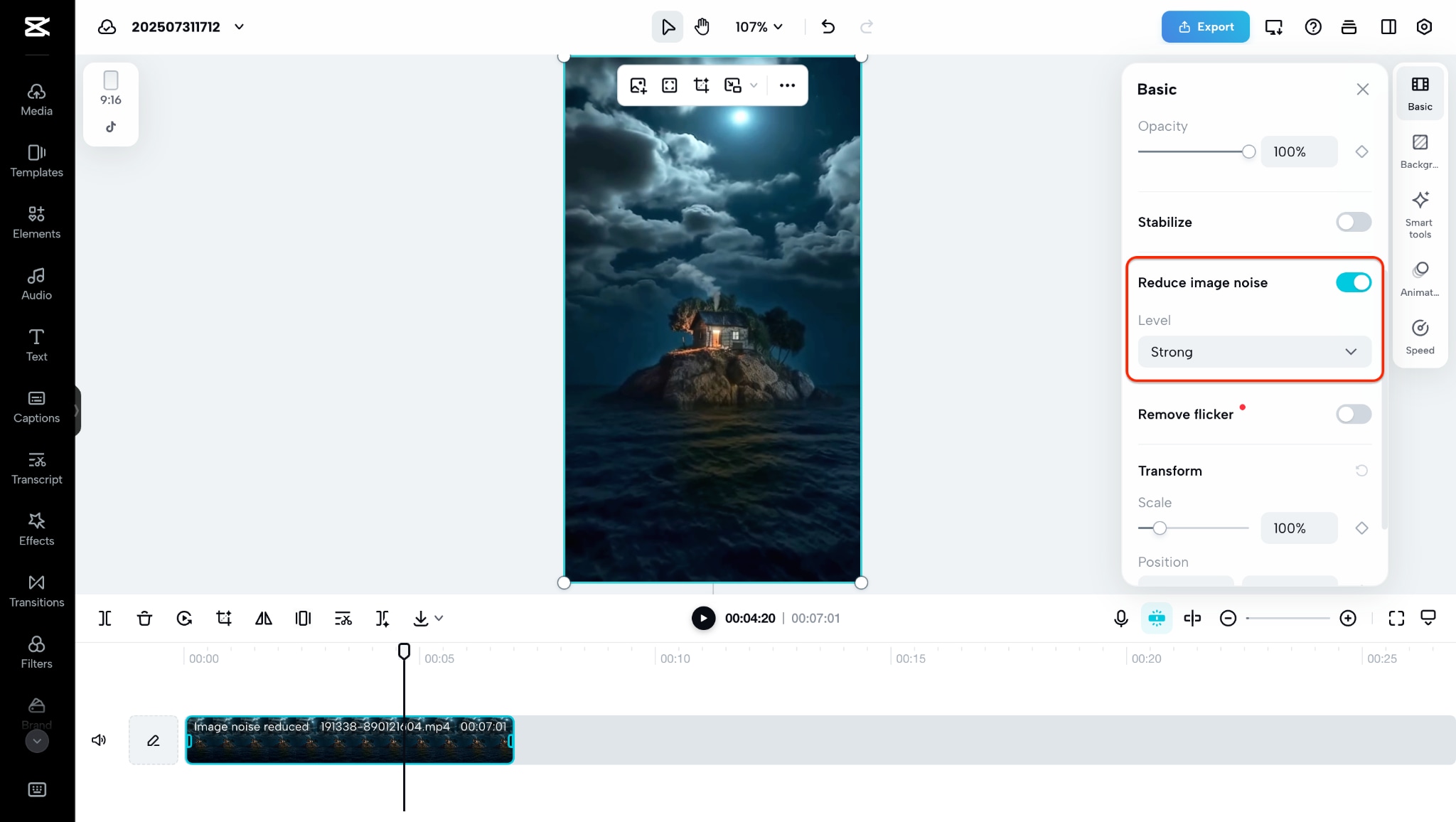
Étape 3 : Prévisualisez et exportez votre vidéo propre
Regardez votre vidéo montée pour évaluer l’efficacité de la réduction du bruit. Si le résultat vous convient, cliquez sur Exporter, choisissez votre résolution et format, puis enregistrez la sortie. Moins avancé que Neat ou Premiere, CapCut reste un outil gratuit malin pour les réparations rapides et un rendu prêt à l’emploi.
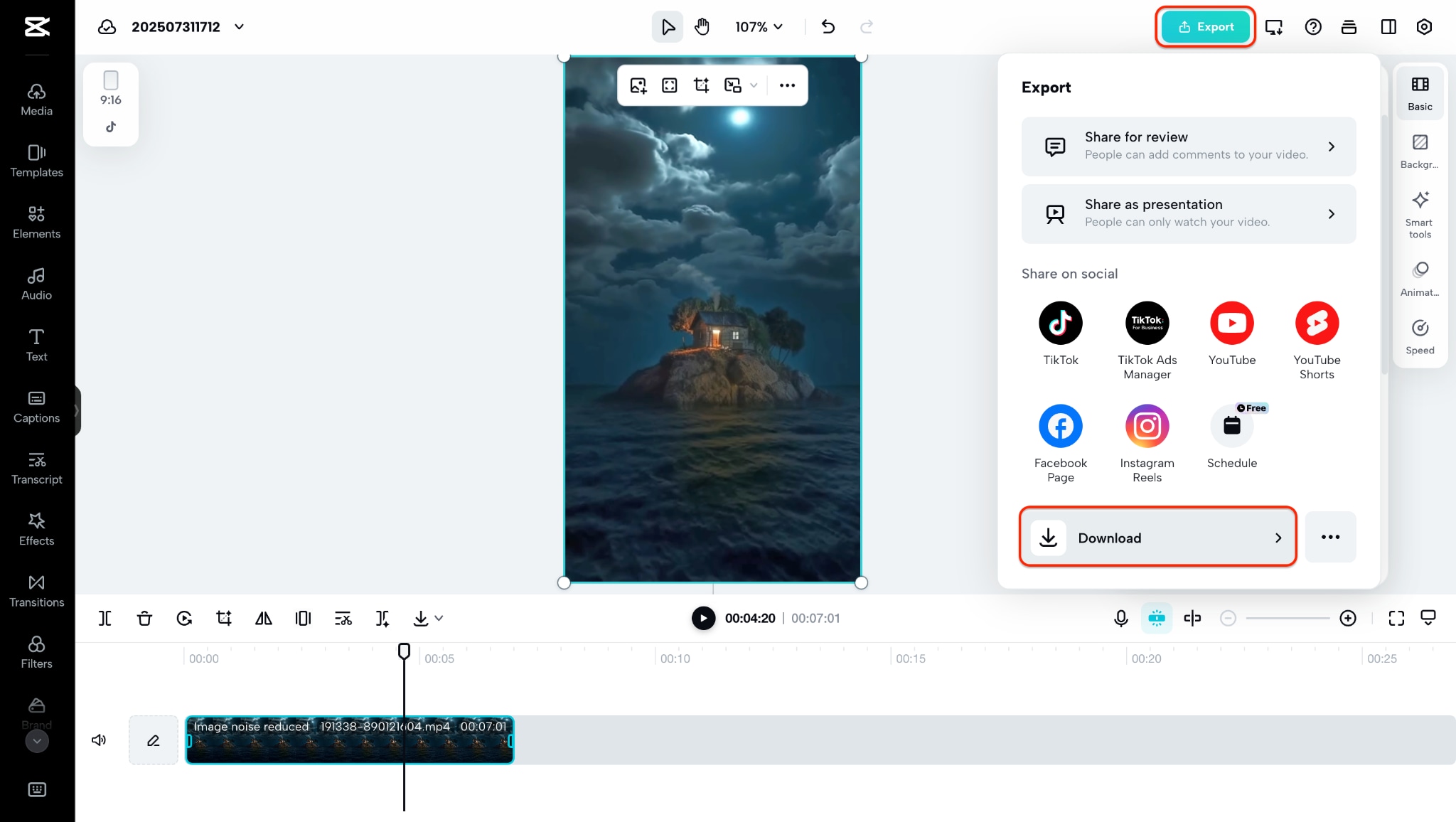
Le résultat final ressemble à ceci :
Suppression du bruit vidéo par lot super facile à utiliser
Partie 5 : Suppression du bruit vidéo avec Pollo.ai
Pollo AI est une plateforme professionnelle basée sur navigateur proposant des capacités avancées de suppression du bruit vidéo grâce à l’IA. Contrairement aux outils gratuits basiques, elle utilise le machine learning pour supprimer le grain, les artefacts et le papillonnement, tout en préservant la netteté et la précision du mouvement. Que vous nettoyiez des images en basse lumière, des plans zoomés ou que vous reformatiez du contenu pour YouTube, Pollo AI offre rapidement des résultats de haute qualité en ligne.
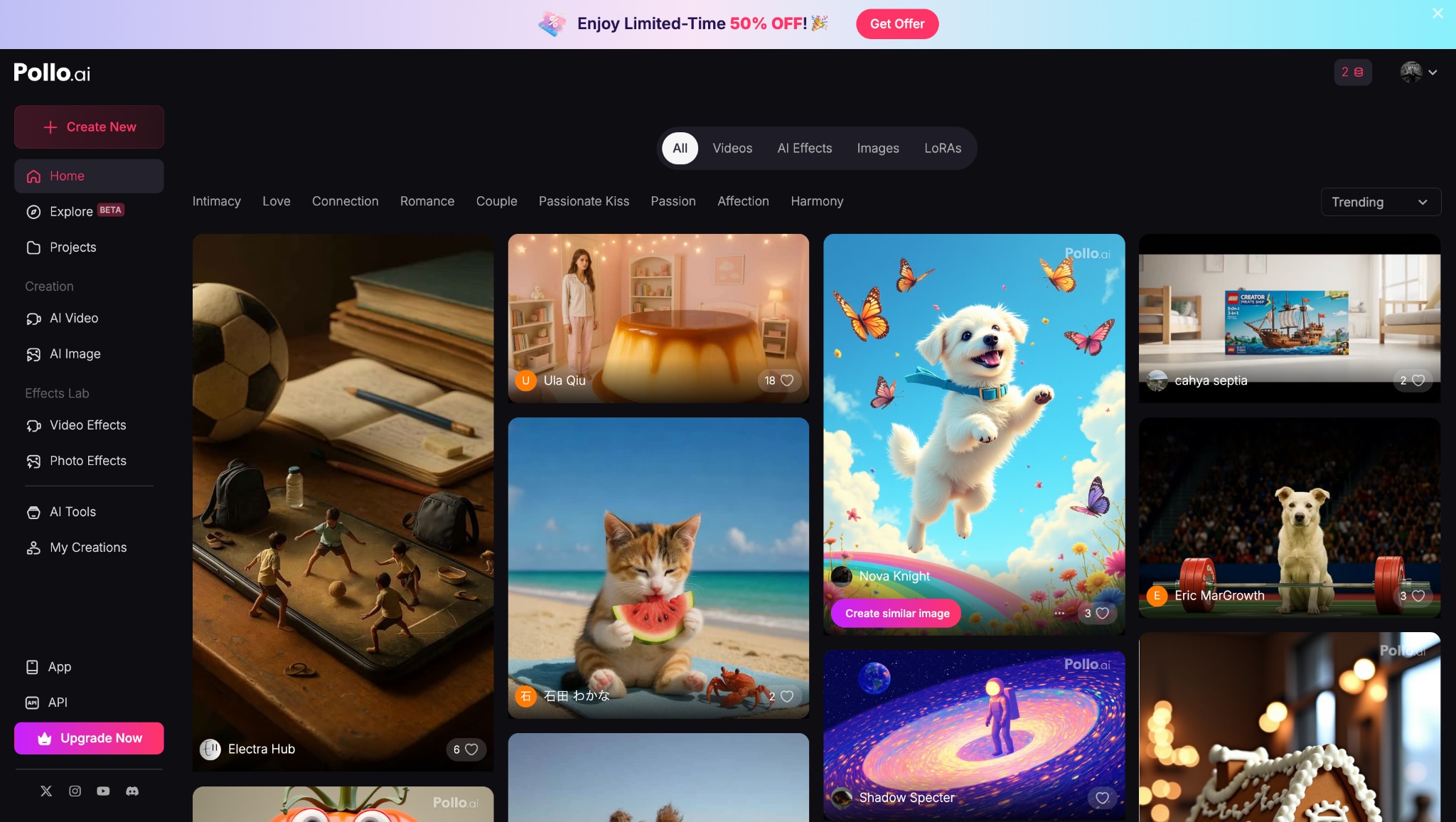
Idéal pour
- Débutants cherchant à supprimer le bruit vidéo facilement et sans logiciel
- Créateurs restaurant de vieilles séquences ou des vidéos en basse lumière
- Producteurs de contenu ayant besoin de débruitage vidéo en ligne par lots
Comment débruiter une vidéo avec Pollo AI
Étape 1 : Téléchargez votre vidéo sur Pollo AI
Visitez Pollo AI et inscrivez-vous ou connectez-vous. Accédez à l’outil Denoise Video sous « Outils Vidéo ». Vous pouvez télécharger des fichiers MP4, MOV ou WEBM jusqu’à 200 Mo par glisser-déposer ou sélection de fichier. Pollo AI prend aussi en charge des formats tels qu’AVI et MKV — idéal pour nettoyer rapidement des séquences granuleuses ou floues.
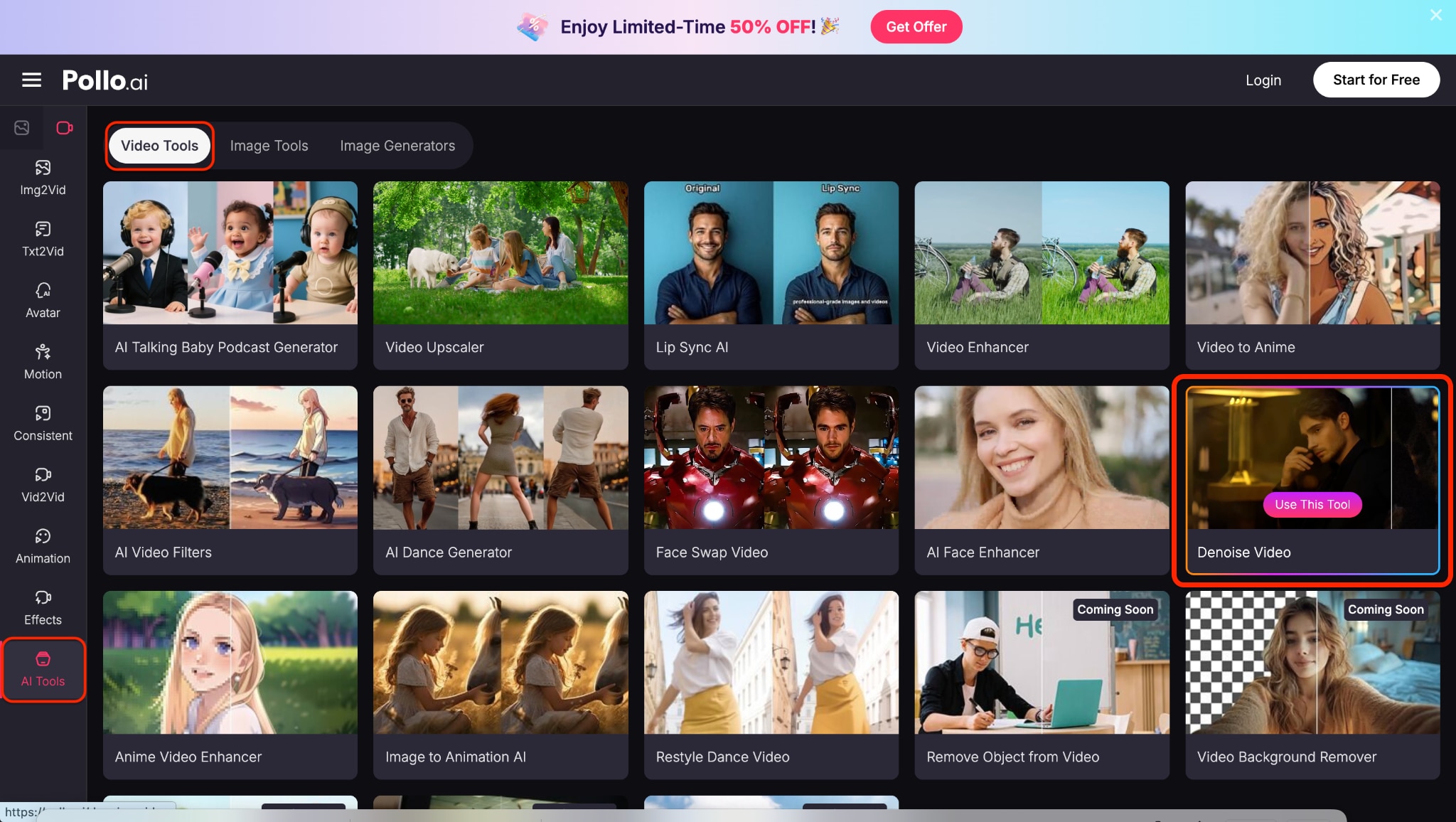
Étape 2 : Sélectionnez les paramètres et l’échelle de débruitage
Choisissez votre résolution de sortie — Original, 2×, 4K — et activez le mode de débruitage pour un nettoyage ciblé. Le débruiteur vidéo IA de Pollo AI utilise des filtres intelligents pour réduire le grain sans flouter les détails fins. Personnalisez le niveau de force ou combinez-le avec l’Améliorateur vidéo IA pour plus de clarté.
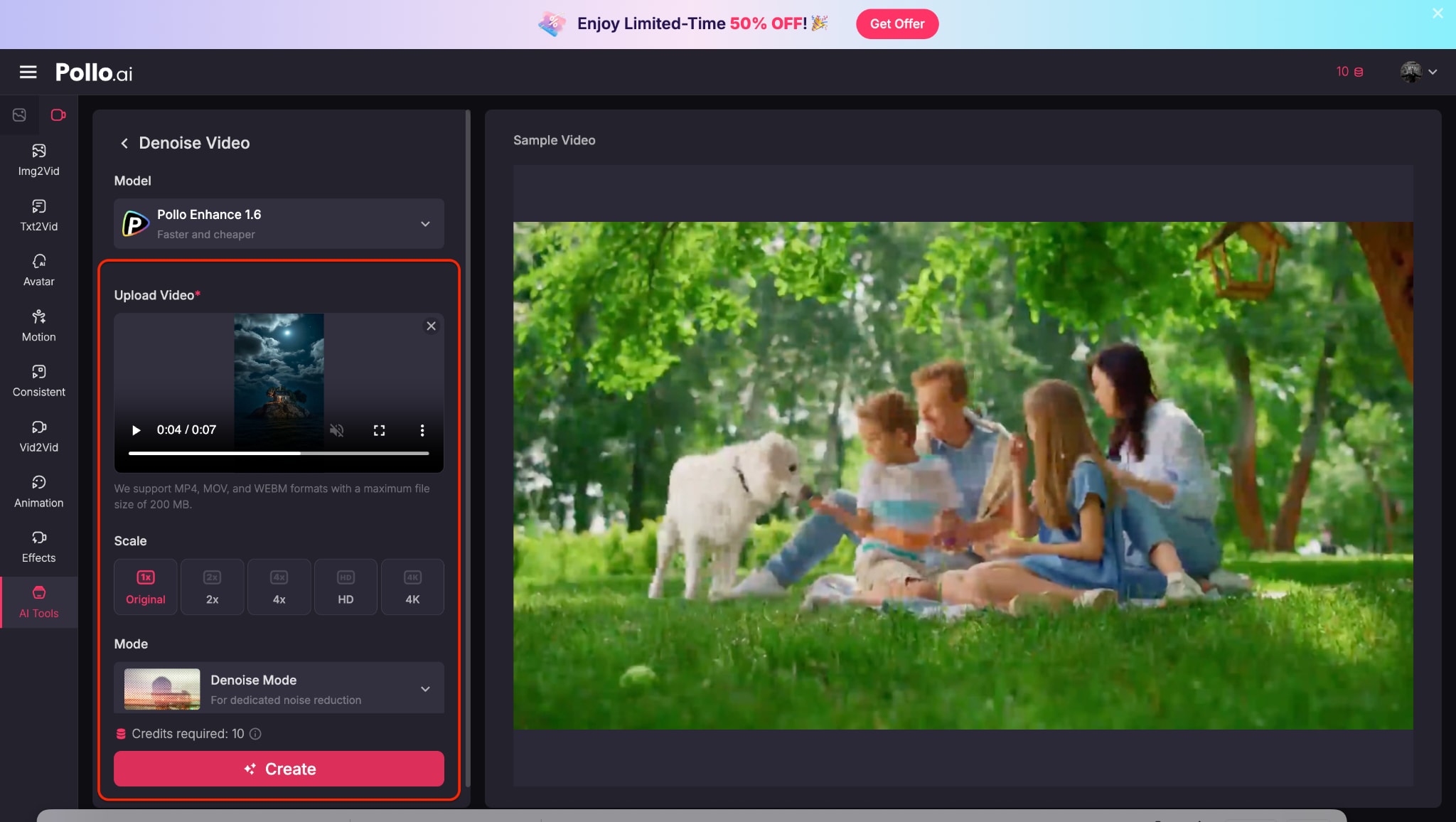
Étape 3 : Prévisualisez et exportez le résultat final
Il n’y a pas de prévisualisation côte à côte pour comparer les différences en temps réel. Cliquez simplement sur Créer et laissez le cloud traiter votre clip. Une fois le rendu terminé, il vous suffit de télécharger la vidéo débruitée au format ou à la résolution souhaitée — filigrane inclus dans la version gratuite.
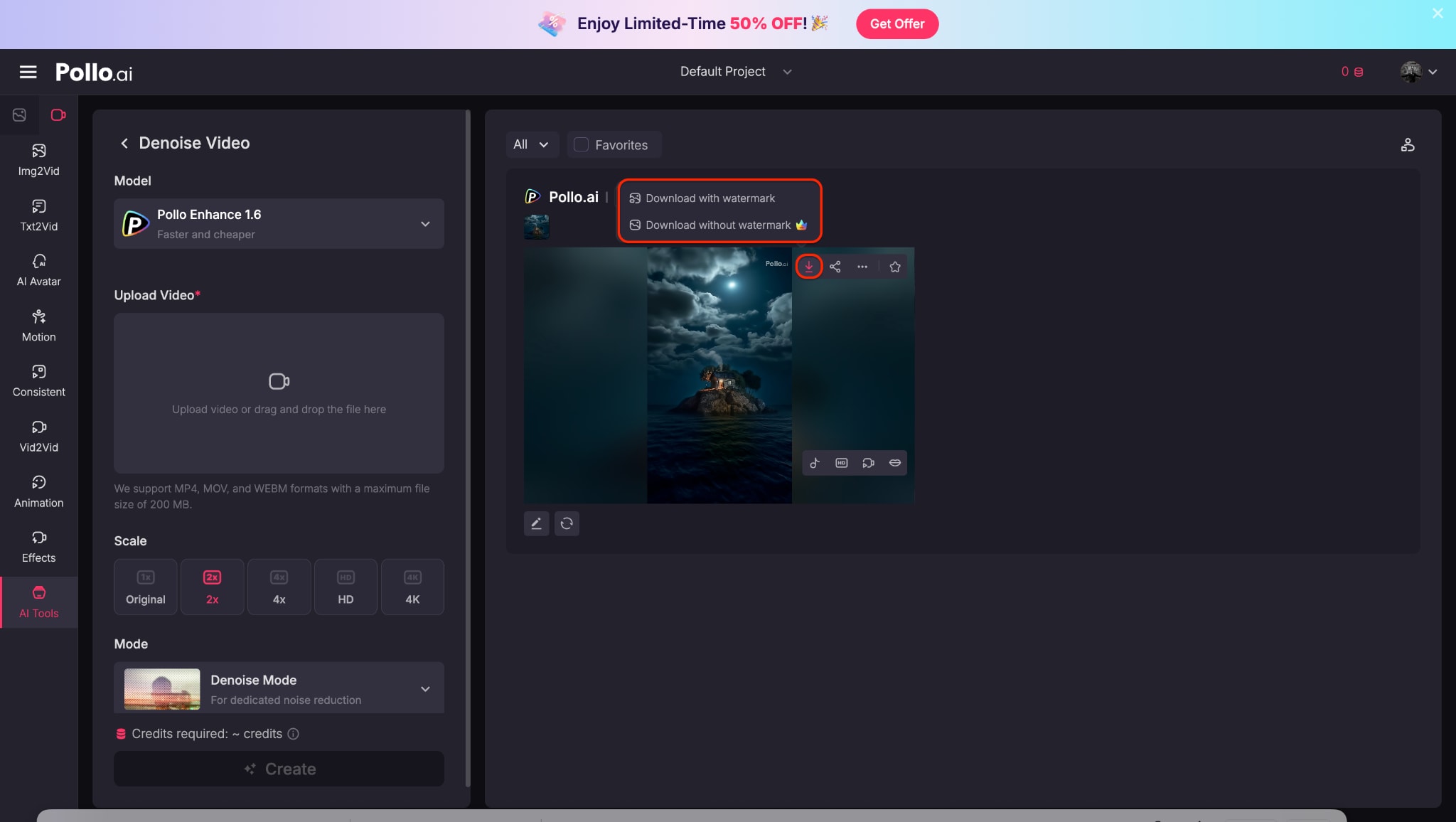
Le résultat final ressemble à ceci :
Partie 6. Débruiter une vidéo avec VEED.io
VEED.io est surtout connu pour son interface élégante et ses outils vidéo axés sur les créateurs — mais il propose aussi un débruiteur vidéo IA intégré, parfait pour un nettoyage vidéo rapide. Que vous amélioriez des séquences web cam granuleuses, des vidéos en basse lumière ou du contenu réseaux sociaux, VEED.io vous permet de débruiter directement dans votre navigateur sans rien installer.
Contrairement aux plugins complexes comme Neat Video Denoiser ou aux outils spécifiques d’éditeurs tels que le débruiteur de Premiere, VEED privilégie la simplicité et l’accessibilité. La plateforme applique automatiquement des filtres d’amélioration intelligents qui réduisent le grain, le scintillement et les bruits de fond en un seul clic. C’est une excellente option gratuite de débruiteur vidéo pour les créateurs, marketeurs et toute personne cherchant à nettoyer rapidement et facilement une vidéo.
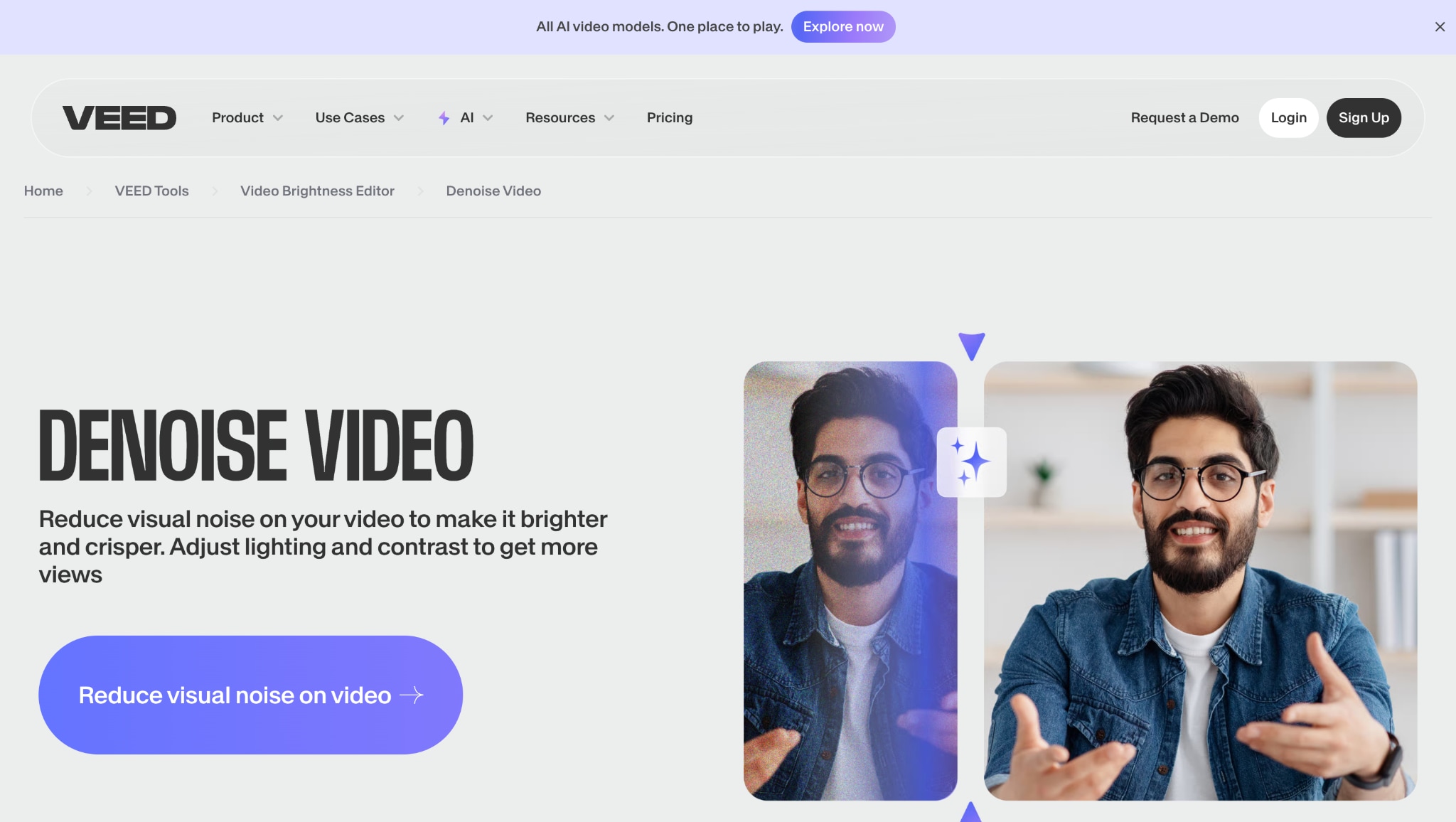
Supposons que vous cherchiez une solution basée sur navigateur, alliant rapidité, facilité d’utilisation et qualité de résultat. Dans ce cas, VEED.io fait partie des meilleurs outils de débruitage vidéo en ligne — surtout pour les formats courts ou le contenu social.
Idéal pour :
Éditeurs réseaux sociaux et créateurs de contenu en déplacement
Toute personne recherchant un outil de débruitage vidéo en ligne simple
Débutants ou marketeurs souhaitant un rendu vidéo propre et rapide
Comment débruiter une vidéo sur VEED.io
Étape 1 : Téléchargez votre vidéo sur VEED.io
Rendez-vous sur VEED.io et cliquez sur Créer un projet pour ouvrir l’éditeur vidéo. Importez votre séquence bruitée par glisser-déposer dans la timeline. VEED prend en charge la plupart des formats, que ce soit de vieilles cassettes ou des vidéos mobiles, vous êtes prêt à démarrer. C’est la première étape pour utiliser un débruiteur vidéo rapide en ligne.
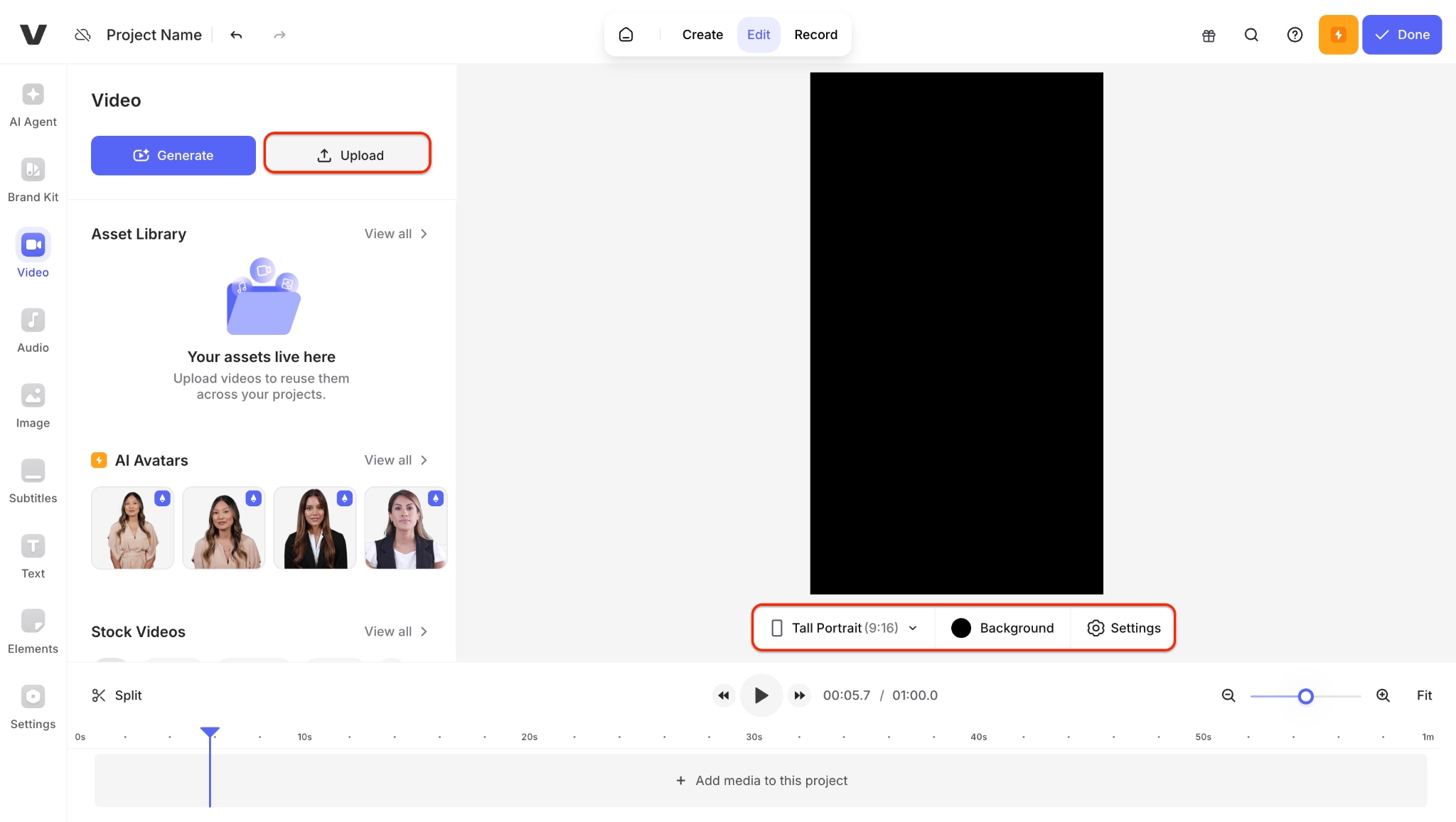
Étape 2 : Appliquez l’amélioration automatique et la réduction du bruit
Une fois votre vidéo sur la timeline, rendez-vous dans le panneau Réglages à gauche. Appliquez des filtres intelligents comme Réduction de bruit, Luminosité, Contraste — ils fonctionnent ensemble comme un débruiteur vidéo IA pour supprimer le grain et corriger la lumière. Aucune connaissance technique nécessaire : VEED gère le processus IA en arrière-plan et vous donne un aperçu instantané.
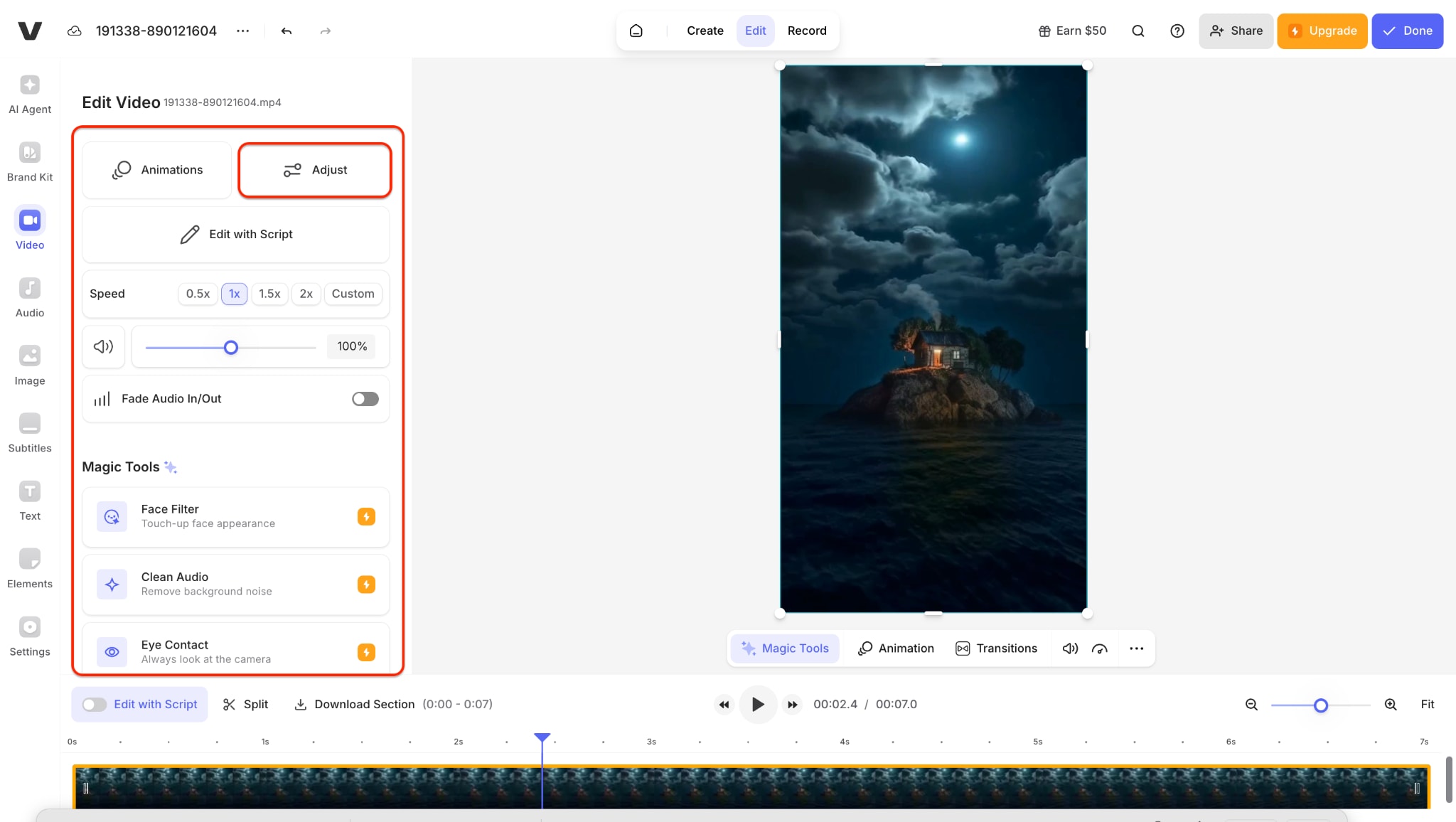
Étape 3 : Prévisualisez les résultats et exportez la vidéo nettoyée
Visionnez votre séquence et observez la netteté obtenue après l’amélioration. Si le résultat vous convient, cliquez sur Télécharger la section pour récupérer la version finale. VEED offre un rendu fluide et une exportation rapide — ce qui en fait une alternative gratuite puissante aux outils avancés comme Neat Video Denoiser ou le débruiteur de Premiere.
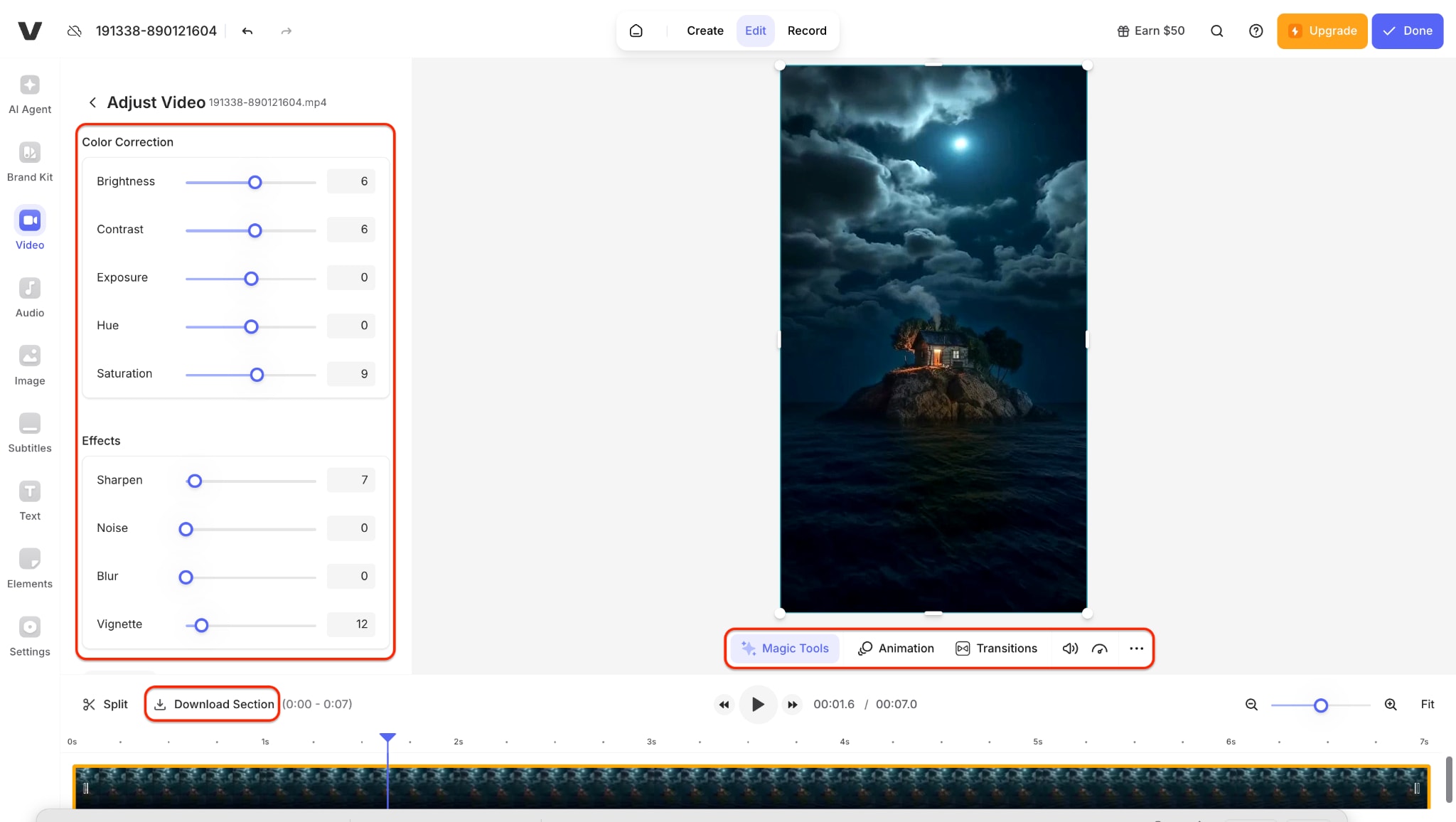
Le résultat final ressemble à ceci :
Conclusion
Que vous nettoyiez de vieilles vidéos de famille granuleuses ou des séquences pro en faible lumière, les débruiteurs vidéo IA peuvent transformer vos résultats. Des outils comme UniConverter, CapCut, TensorPix, Pollo.ai et Veed.io rendent cette tâche simple et accessible — sans expertise en montage. Après avoir testé les cinq, UniConverter se distingue par son équilibre qualité, facilité d’utilisation et options avancées.
Il propose le débruiteur vidéo IA le plus puissant, prend en charge le traitement par lots de façon intuitive et garantit des résultats de haute qualité. C’est le choix parfait pour les créateurs, marketeurs et pros qui veulent des images nettes sans compromis. Essayez UniConverter dès maintenant et restaurez vos vidéos à leur meilleure version.
Suppression du bruit vidéo par lot super facile à utiliser
FAQ
-
1. Comment fonctionne le débruiteur vidéo IA d’UniConverter ?
Il utilise une IA avancée pour détecter et éliminer le bruit visuel de vos séquences tout en préservant la netteté et le rendu des couleurs durant le processus. -
2. UniConverter peut-il débruiter plusieurs vidéos à la fois ?
Oui, il prend en charge le traitement par lots de plusieurs clips simultanément, ce qui permet un gain de temps et garantit une qualité constante pour tous vos fichiers. -
3. Quels formats d’exportation sont disponibles après débruitage avec UniConverter ?
Vous pouvez exporter vos vidéos nettoyées en MP4, MOV, MKV et d'autres formats. L’outil assure un rendu de haute qualité sans perte de compression. -
4. Veed.io nécessite-t-il une installation pour débruiter des vidéos ?
Non, Veed.io est un outil en ligne qui fonctionne entièrement depuis votre navigateur. Vous pouvez importer, débruiter et télécharger sans rien installer.

